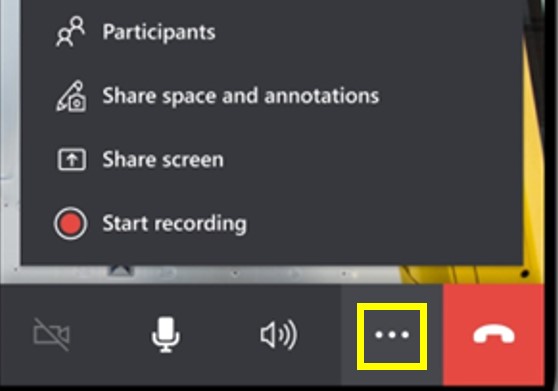Ringa samtal från Dynamics 365 Remote Assist för mobil med enheter som har stöd för förhöjd verklighet
Microsoft Dynamics 365 Remote Assist för mobil gör det enkelt att utföra reparationer och fjärrinspektioner genom att ge tekniker möjlighet att starta enskilda videosamtal med fjärrmedarbetare inuti eller utanför deras organisation. Experter kan också använda mobilappen för att lägga till anteckningar.
Samtal med Dynamics 365 Remote Assist för mobil är tillgängligt för samtal mellan:
- Två användare av Dynamics 365 Remote Assist för mobil
- En Dynamics 365 Remote Assist för mobil-användare och en Teams för dator-användare
- En Dynamics 365 Remote Assist för mobil-användare och en Teams för mobil-användare
Kommentar
Följande scenarier stöds inte i Dynamics 365 Remote Assist för mobil för närvarande:
- Ringa samtal till webbläsarbaserade Teams.
- Delta i samtal mellan Dynamics 365 Remote Assist för mobil och Dynamics 365 Remote Assist på HoloLens.
Förutsättningar
- För att följa med i den här guiden ska du använda en mobil enhet med stöd för ARCore eller ARKit. Läs om enhetskrav för Dynamics 365 Remote Assist.
- Tekniker måste ha en Dynamics 365 Remote Assist prenumeration.
- Fjärrmedarbetare måste ha en kostnadsfri utvärderingsversion för eller prenumeration på Dynamics 365 Remote Assist och/eller en Microsoft Teams kostnadsfri utvärderingsversion eller prenumeration. Läs om hur du konfigurerar Dynamics 365 Remote Assist med Teams för dator och Teams för mobil.
Så här fungerar det
Starta och logga in i Dynamics 365 Remote Assist på din iOS- eller Android-enhet.
Sök efter fjärrmedarbetarens namn.

Välj fjärrmedarbetarens namn och välj sedan Starta samtal.
Kommentar
Om fjärrmedarbetaren tar emot samtalet på en mobil enhet med både Dynamics 365 Remote Assist för mobil och Teams för mobil installerat, kan fjärrmedarbetaren bara svara på Teams för mobil. Båda användarna har samma funktioner.
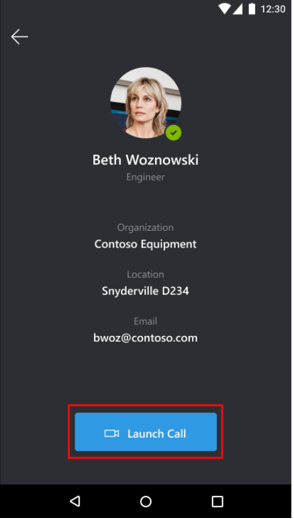
Om fjärrmedarbetaren besvarar samtalet på Dynamics 365 Remote Assist för mobil kommer teknikerns livevideoflöde att delas till skärmen på fjärrmedarbetarens enhet.
Tekniker Fjärrmedarbetare 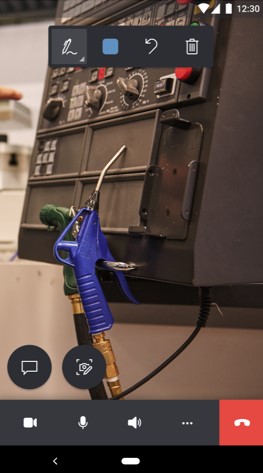
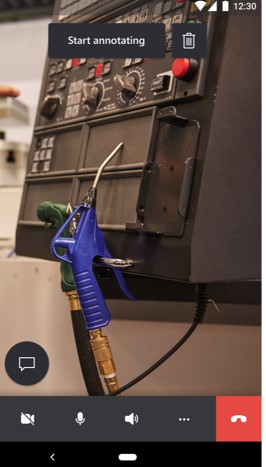
Om fjärrmedarbetaren besvarar samtalet på Teams för dator kommer teknikerns livevideoflöde att delas till skärmen på fjärrmedarbetarens enhet.
Tekniker Fjärrmedarbetare 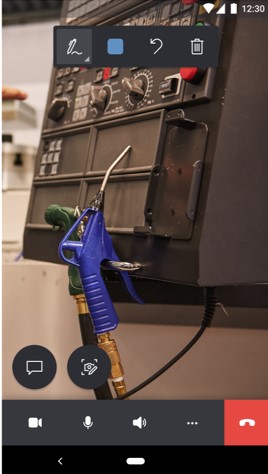
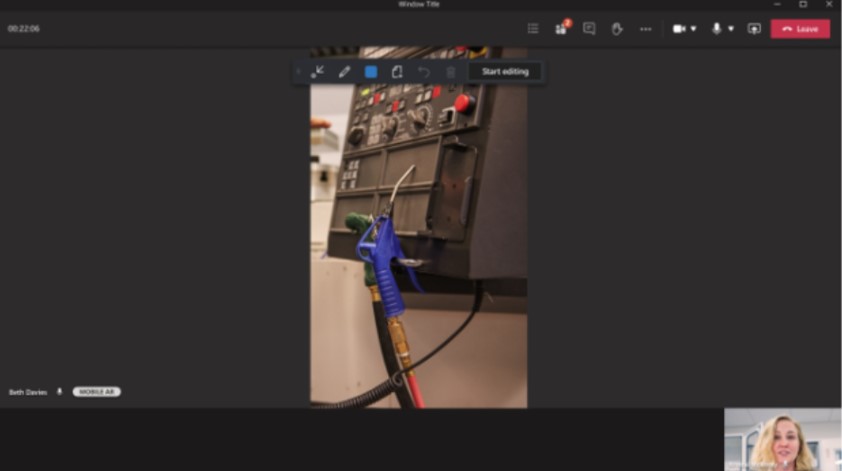
Teknikern kan använda verktygsfältet för samtalskontroller för att växla mellan videosamtal och ljudsamtal, stänga av eller sätta på ljudet på mikrofonen, stänga och sätta på högtalaren eller avsluta samtalet.

Genom att välja knappen Mer i verktygsfältet för samtalskontroller kan teknikern lägga till deltagare, dela utrymme och kommentarer, dela skärmen eller spela in samtalet.